Kako prilagoditi občutljivost miške: osnovne tehnike
Računalniški manipulator, imenovan miš, je del skoraj vsakega računalniškega sistema in je zelo priročen način interakcije z uporabnikom GUI. Tudi lastniki prenosnih računalnikov, da ne omenjam navdušenih igralcev, raje uporabljajo miško in ne sledilne ploščice. In tukaj prihaja vprašanje, kako prilagoditi občutljivost miške v računalniškem okolju. Potrebno je delati čim bolj udobno.
Kako prilagoditi občutljivost miške na "Windows 7"?
V sistemih XP, 7 ali 8 se vsa dejanja izvajajo na skoraj identičen način, razlikujejo se samo imena odsekov, do katerih lahko dostopate do teh nastavitev. Vsekakor se vse zdi na začetku z uporabo standardne "nadzorne plošče". Dostop je mogoč iz glavnega menija Start.
V plošči s sklicevanjem na sedmo različico operacijskega sistema Windows v razdelku strojne opreme in zvoka izberite kategorijo naprav in tiskalnikov, kjer bo postavljen element nastavitev miške.
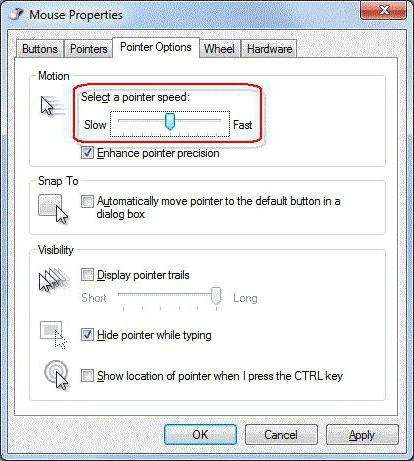
Kako prilagoditi občutljivost miške? Najprej morate uporabiti parametre zavihka kazalca, ker so tu predstavljene najbolj osnovne nastavitve. V zgornjem delu okna je poseben drsnik, ki ga premakne v levo in desno ter prilagodi hitrost premikanja kazalca na zaslonu. Po več poskusih lahko sami nastavite optimalni parameter.
Privzeto je omogočena napredna možnost natančnosti kazalca. Ta linija je bolje, da se ne dotaknete. Kar se tiče možnosti za premik kazalca s sledi levo, je to neobvezno. Mnogi pa se zavedajo, da ta učinek povzroča nelagodje, včasih pa samo moti delo. Skrivanje kazalca lahko omogočite, ko vnašate besedilo s tipkovnice. Tudi to je nekdo všeč.
Kako prilagoditi občutljivost miške na "Windows 10"?
Zdaj pa nekaj besed o konfiguraciji manipulatorja v operacijskem sistemu Windows 10. Če nekdo ne ve, v deseti različici sistema ne obstaja ena, ampak dve “nadzorni plošči” (ena standardna, druga - nastavitvena sekcija). Na podlagi tega lahko uporabite dve možnosti za prilagoditev miške (čeprav lahko uporabljate le meni možnosti).
Torej, kako prilagoditi občutljivost miške skozi razdelek s parametri? Pokličite ga v glavnem meniju Start in pojdite na zavihek naprave (drugi levo). V novem oknu na levi strani je vrstica z nastavitvami miške in zaslona na dotik.
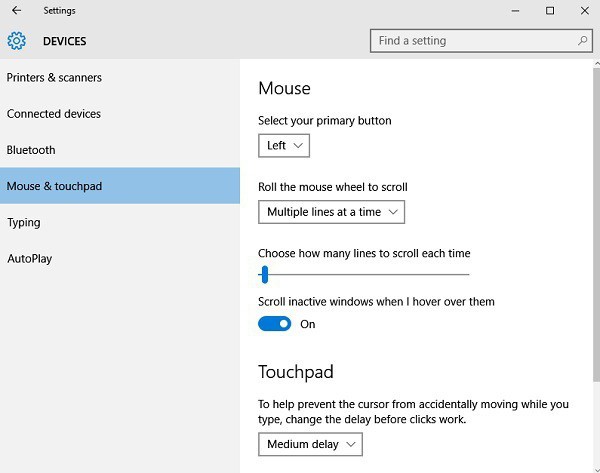
Nastavitveni meni se razlikuje od standardnega. Tukaj so predvsem možnosti za pomikanje in namestitev glavnega gumba. Za dostop do drugih parametrov morate uporabiti napredne nastavitve. Tukaj leži ulov. Ko kliknete na to povezavo ali ko pokličete standardno »Nadzorno ploščo« (na primer z uporabo nadzornega ukaza v konzoli »Zaženi«) in izberete ustrezne parametre, se odpre isto okno z nastavitvami, ki so ga mnogi ljudje navadili v prejšnjih sistemih.
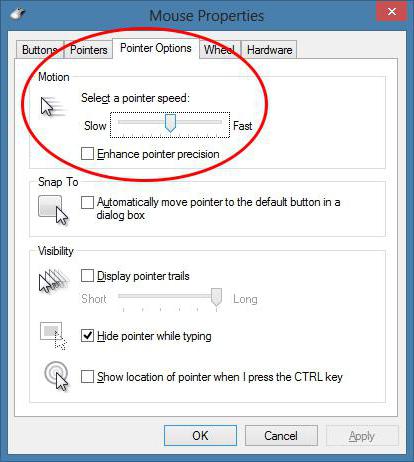
Pravzaprav, tukaj so vse standardne nastavitve, vključno s hitrostjo kazalca, in drsnim kolescem, in spremembo gumbov ali kazalca. Vse to je konfigurirano sami.
Konfiguriranje nastavitev miške v igrah
Končno, obstaja še en problem, kako prilagoditi občutljivost miške za prehod računalniških iger. Takoj opozarjamo, da v večini sodobnih iger obstaja taka možnost (in s precej finimi nastavitvami).
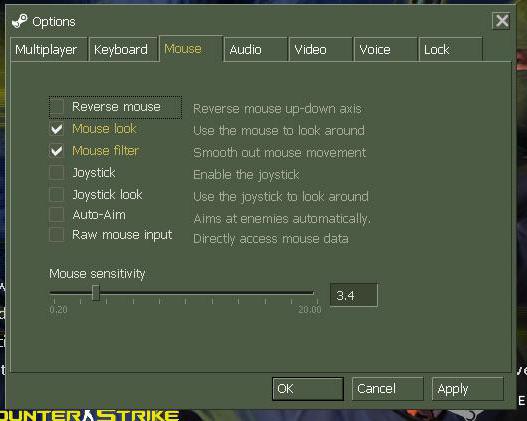
Vsak igralec, na primer, raje strelce prve osebe (FPS), ve, da lahko sekunda zamude včasih stane življenje njegovega značaja. Zato morate miško prilagoditi tako, da bodo gibi čim bolj točni.
Zaključek
Kot lahko vidite, nastavitev manipulatorja izgleda precej standardno, razen posebnih parametrov v operacijskem sistemu Windows 10. Poleg tega tukaj niso bile upoštevane nekatere specifične naprave, katerih ikona je stalno prikazana v sistemskem pladnju, od koder lahko dobite dostop do vseh parametrov in možnosti. Ampak, praviloma, nastavitve okna so na sliki in podobnosti Windows-sistemov, zato je precej težko, da se izgubijo v njih, čeprav v nekaterih primerih lahko najdete nekaj zelo nenavadnih naprav.